IQOSのエラー、故障、ライトが点灯しない、充電できない
IQOSのエラーや故障はどうやって直す?
このページは、よくある質問のうち、エラーと故障について説明しています。
- IQOSのライトが点灯しない、充電できないなどの問題に対する解決方法について。
- 純正パワーアダプターとチャージングケーブルを使用してフル充電にかかる時間や手順について。
- IQOS本体のリセットや初期化の方法について。
- リチウムイオン電池(バッテリー)の劣化について、バッテリー寿命を延ばすための推奨事項について。
IQOSのライトが点灯しない、充電できないなど、IQOSのエラーや故障について各モデルの解決方法をご覧ください。
あなたが使用しているIQOSは?
※画像はイメージです。
|
|
|
|
|
|
|
|
|
|
|
|
|
|
|
各モデルのパーツの名称・購入時の箱の中身などを詳しく知りたい方は、IQOSのモデル よりご確認いただけます。
IQOS イルマ i プライム / IQOS イルマ i
解決方法 1:電源の状態の確認
ボタンを1回軽く押すとデバイスのオン / オフが確認できます。オンの場合、ステータスライト、バッテリーライトが点灯して消えます。
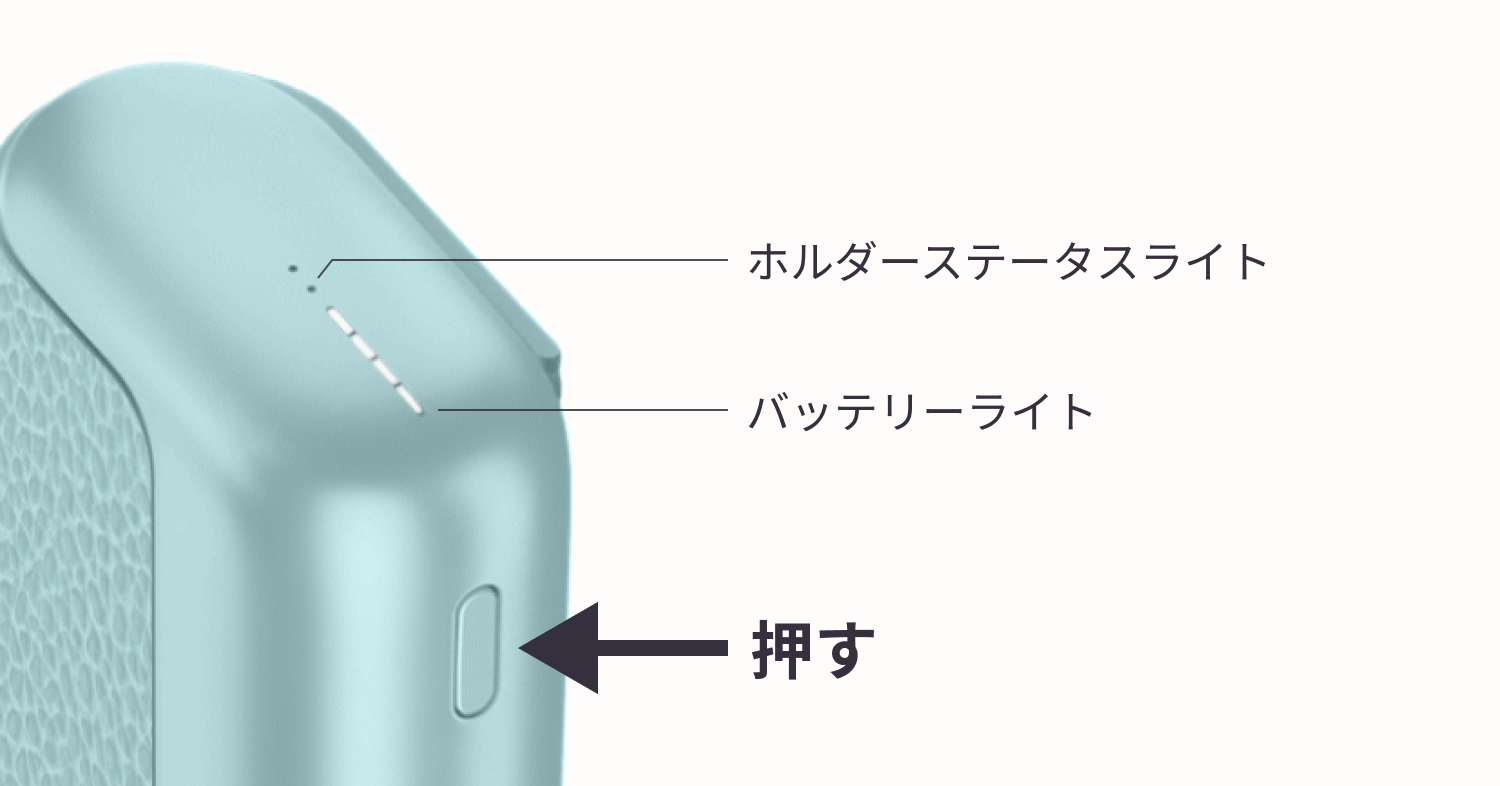
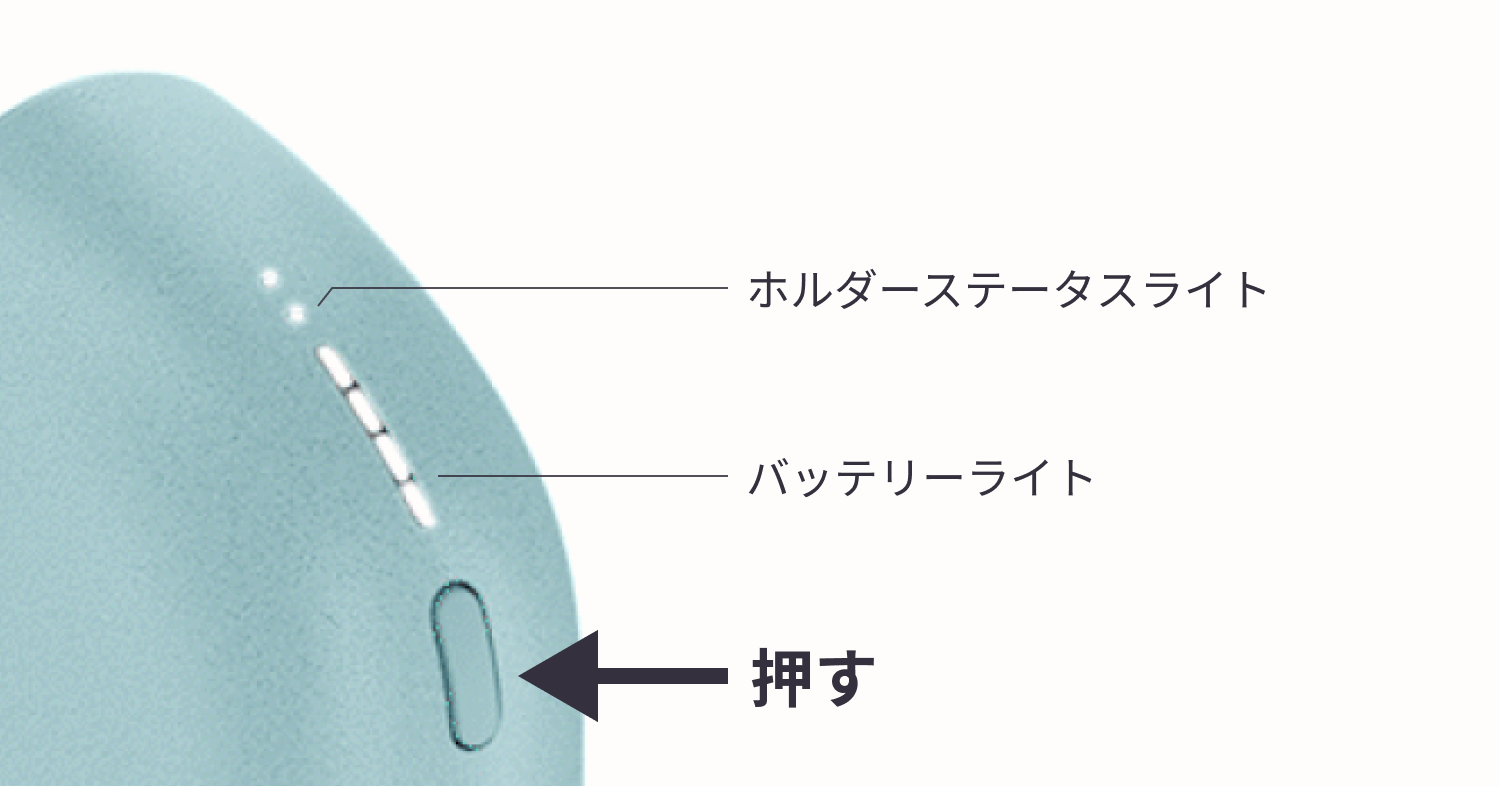
解決方法 2:フル充電
規格を満たしたパワーアダプターとチャージングケーブル(充電用ケーブル)をご準備ください。

純正アイテムはIQOS オンラインストアおよびIQOSストアでご購入いただけます。
純正チャージングケーブル(充電用ケーブル)がパワーアダプターに正しく差し込まれていることを確認し、パワーアダプターをコンセントに差し込み※1ポケットチャージャーをフル充電※2してください。


※1 パソコンのUSBでは電力が弱いので、正常に充電できない場合があります。
※2 フル充電に135分かかります。
充電が完了したあと、ポケットチャージャーのボタンを4秒間長押しして電源を入れてください。電源が入るとライトが白く点滅します。
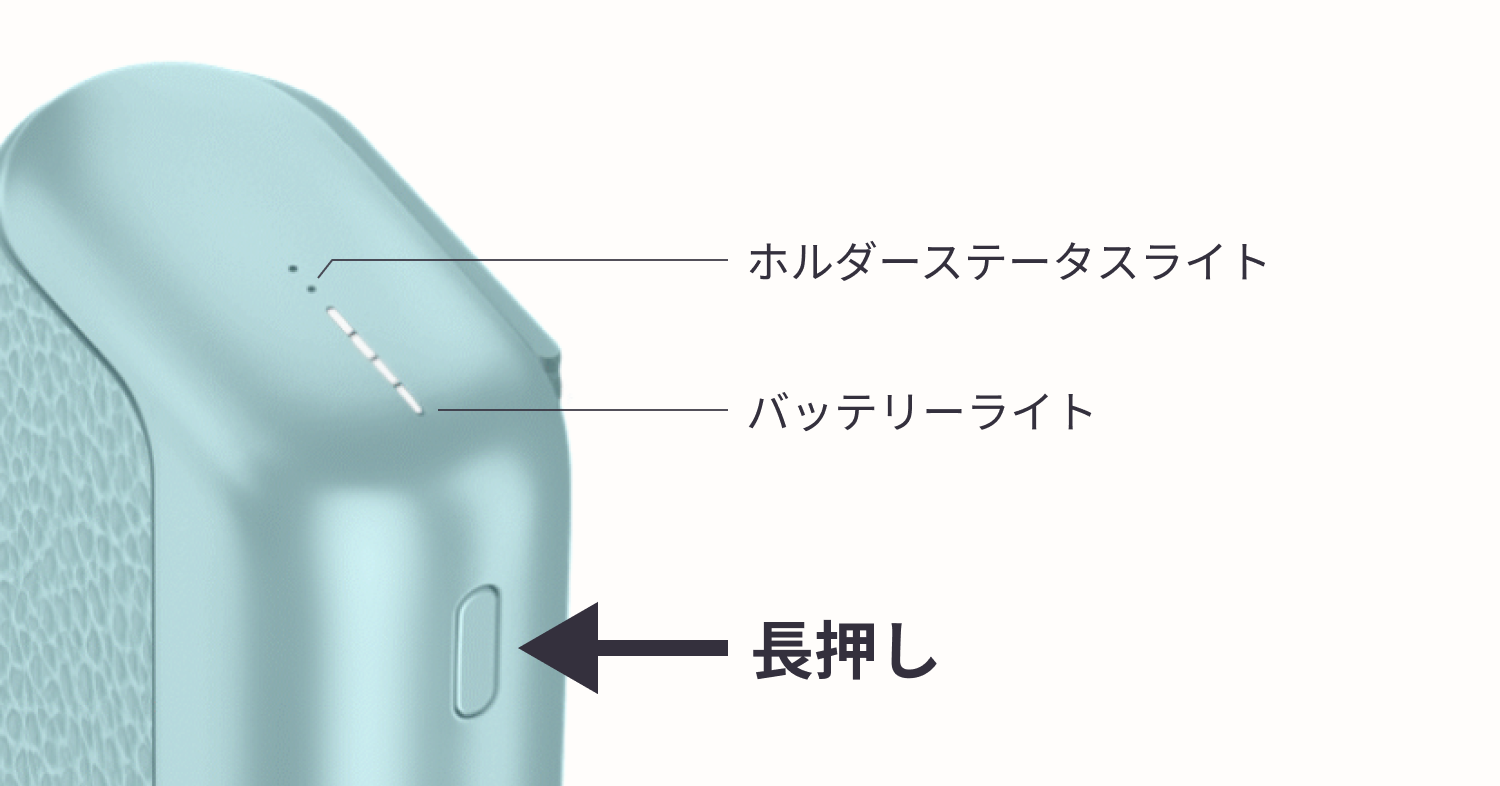
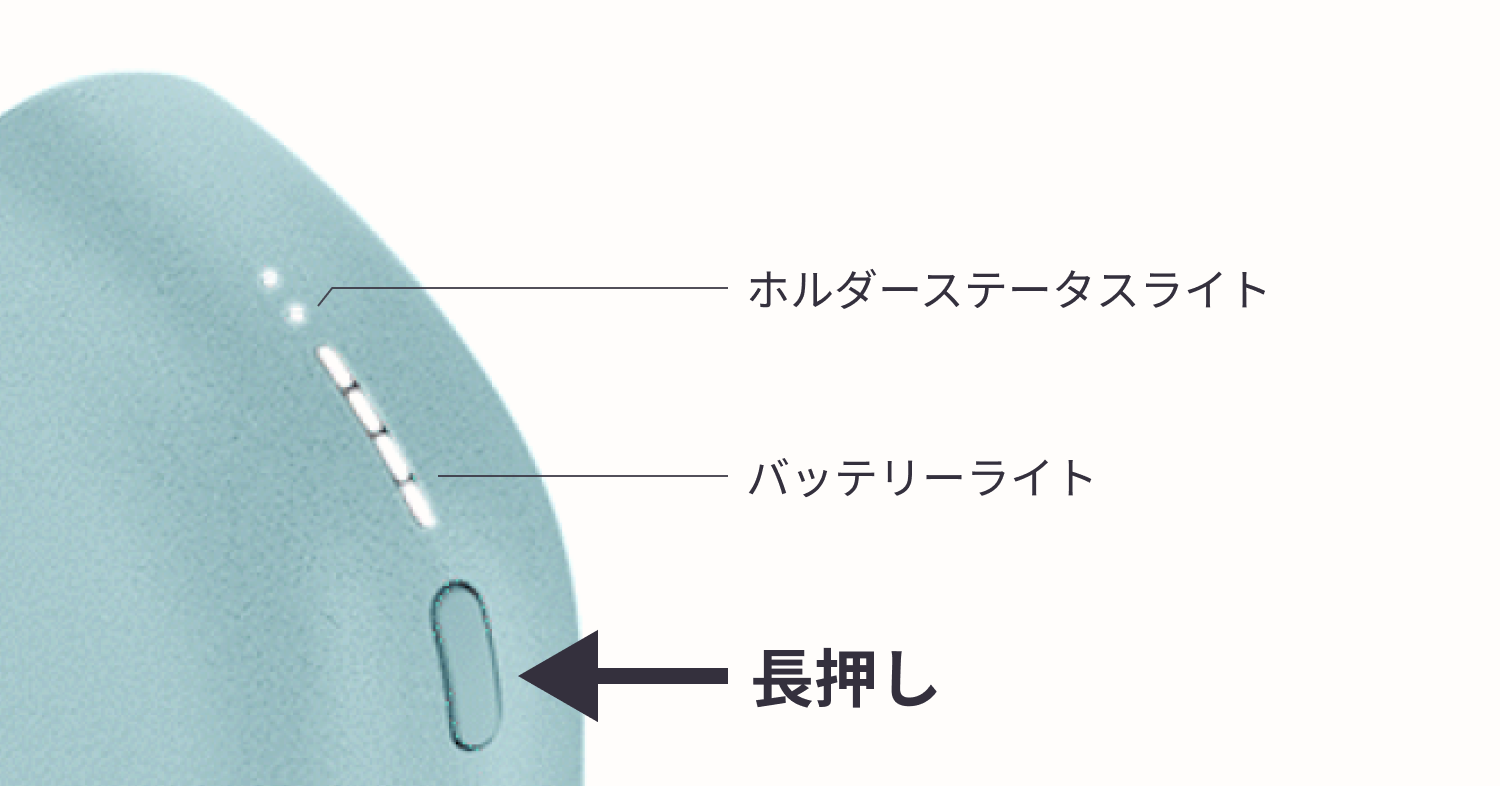
ホルダーをポケットチャージャーに装填し充電してください。
解決方法 3:リセット・初期化
リセット・初期化をすることで簡単に直る場合があります。こちら から必ずお試しください。
解決方法 4:カスタマーセンターへ相談する
最適な解決方法をご案内するために、こちら からIQOS専門スタッフにもう少しあなたのIQOSの症状をお教えください。
IQOS イルマ i ワン
解決方法 1:電源の状態の確認
ボタンを1回軽く押すとデバイスのオン / オフが確認できます。オンの場合、ステータスライトが点灯して消えます。オフの場合、すべてのライトは消えたままです。

解決方法 2:フル充電
規格を満たしたパワーアダプターとチャージングケーブル(充電用ケーブル)をご準備ください。

純正アイテムはIQOS オンラインストアおよびIQOSストアでご購入いただけます。
純正チャージングケーブル(充電用ケーブル)がパワーアダプターに正しく差し込まれていることを確認し、パワーアダプターをコンセントに差し込み※1、IQOS イルマ i ワンをフル充電※2してください。

※1 パソコンのUSBでは電力が弱いので、正常に充電できない場合があります。
※2 フル充電に約90分かかります。
充電が完了したあと、ボタンを4秒間長押しして電源を入れてください。電源が入るとライトが白く点滅します。
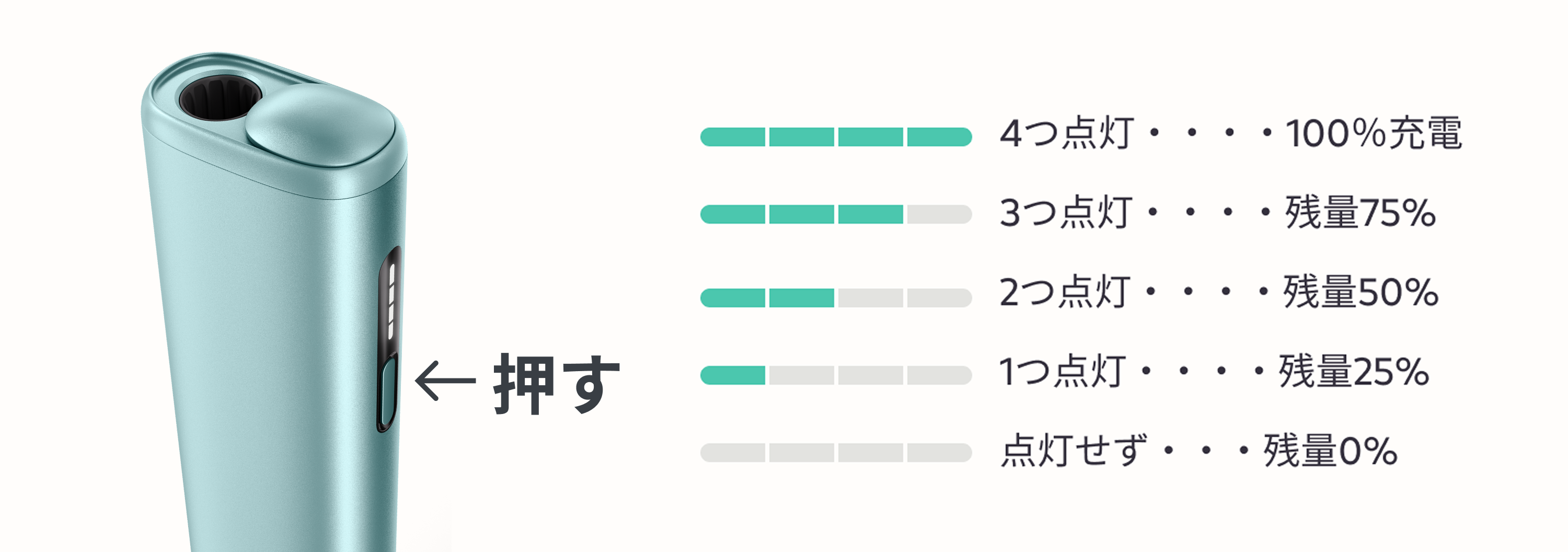
解決方法 3:リセット・初期化
リセット・初期化をすることで簡単に直る場合があります。こちら から必ずお試しください。
解決方法 4:カスタマーセンターへ相談する
最適な解決方法をご案内するために、こちら からIQOS専門スタッフにもう少しあなたのIQOSの症状をお教えください。
IQOS イルマ プライム / IQOS イルマ
解決方法 1:電源の状態の確認
ボタンを1回軽く押すとデバイスのオン / オフが確認できます。オンの場合、ステータスライト、バッテリーライトが点灯して消えます。
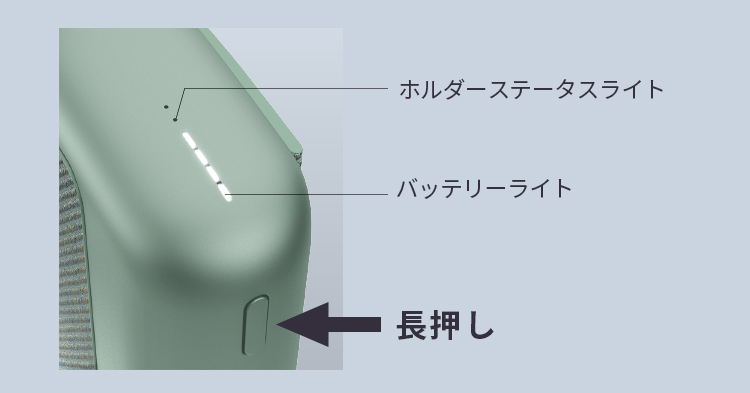
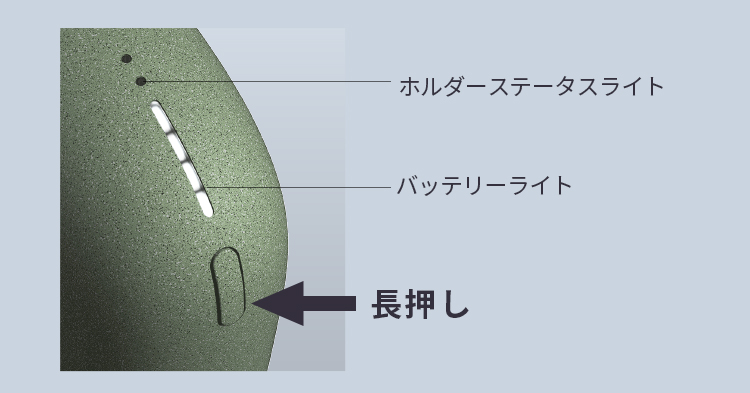
解決方法 2:フル充電
同梱されているパワーアダプターとチャージングケーブル(充電用ケーブル)をご準備ください。
※他社製の充電アクセサリーを使用しないでください。

純正アイテムはIQOS オンラインストアおよびIQOSストアでご購入いただけます。
純正チャージングケーブル(充電用ケーブル)が純正パワーアダプターに正しく差し込まれていることを確認し、パワーアダプターをコンセントに差し込み※1ポケットチャージャーをフル充電※2してください。
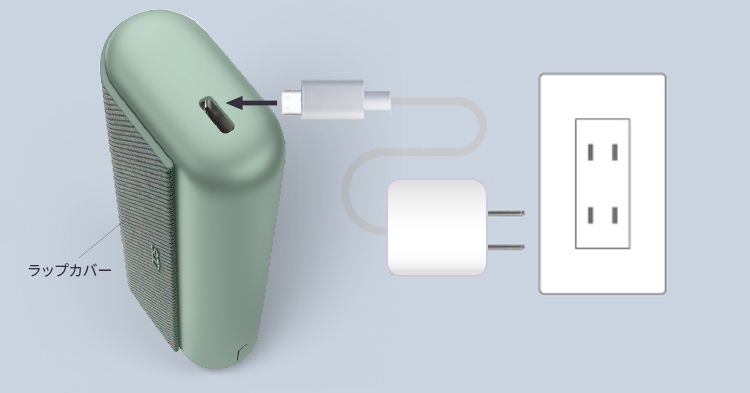
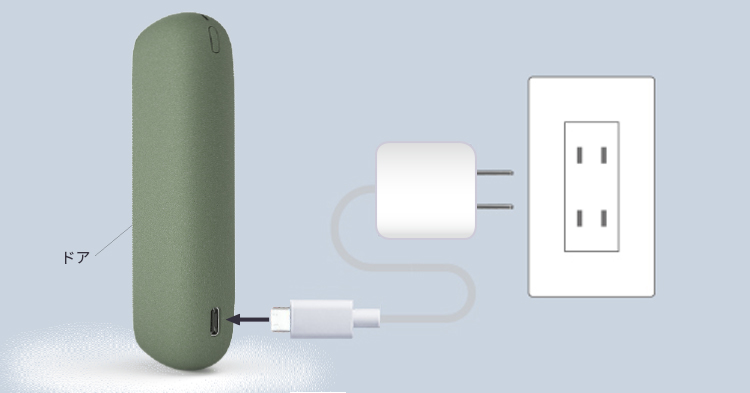
※1 パソコンのUSBでは電力が弱いので、正常に充電できない場合があります。
※2 フル充電に135分かかります。
充電が完了したあと、ポケットチャージャーのボタンを4秒間長押しして電源を入れてください。電源が入るとライトが白く点滅します。
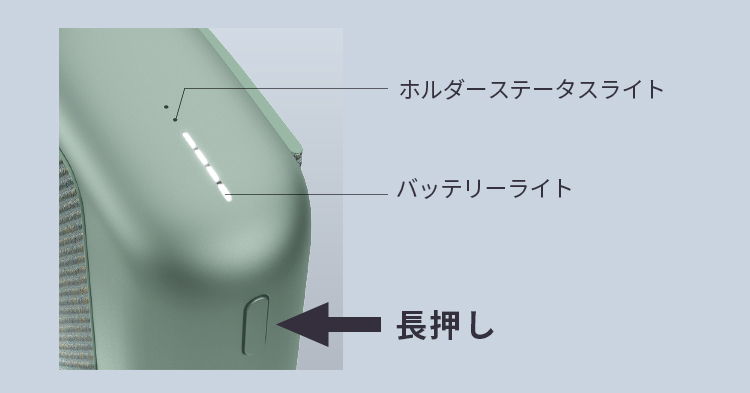
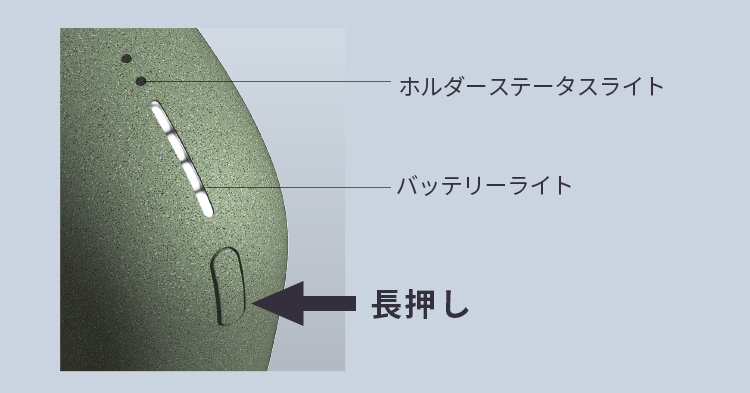
ホルダーをポケットチャージャーに装填し充電してください。
解決方法 3:リセット・初期化
リセット・初期化をすることで簡単に直る場合があります。こちら から必ずお試しください。
解決方法 4:カスタマーセンターへ相談する
最適な解決方法をご案内するために、こちら からIQOS専門スタッフにもう少しあなたのIQOSの症状をお教えください。
IQOS イルマ ワン
解決方法 1:電源の状態の確認
ボタンを1回軽く押すとデバイスのオン / オフが確認できます。オンの場合、ステータスライトが点灯して消えます。オフの場合、すべてのライトは消えたままです。

解決方法 2:フル充電
同梱されているパワーアダプターとチャージングケーブル(充電用ケーブル)をご準備ください。

※他社製の充電アクセサリーを使用しないでください。詳しくはこちら。
純正アイテムはIQOS オンラインストアおよびIQOSストアでご購入いただけます。
純正チャージングケーブル(充電用ケーブル)が純正パワーアダプターに正しく差し込まれていることを確認し、パワーアダプターをコンセントに差し込み※1、IQOS イルマ ワンをフル充電※2してください。
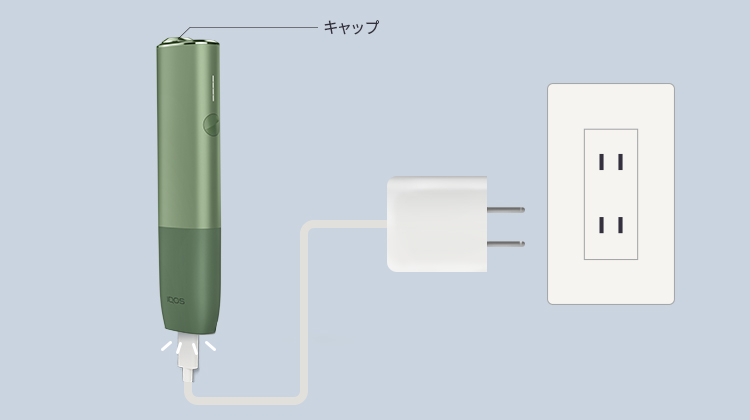
※1 パソコンのUSBでは電力が弱いので、正常に充電できない場合があります。
※2 フル充電に約90分かかります。
充電が完了したあと、ボタンを4秒間長押しして電源を入れてください。電源が入るとライトが白く点滅します。

解決方法 3:リセット・初期化
リセット・初期化をすることで簡単に直る場合があります。こちら から必ずお試しください。
解決方法 4:カスタマーセンターへ相談する
最適な解決方法をご案内するために、こちら からIQOS専門スタッフにもう少しあなたのIQOSの症状をお教えください。
IQOS 3 デュオ / IQOS 3
解決方法 1:電源の状態の確認
ボタンを1回軽く押すとデバイスのオン / オフが確認できます。オンの場合、ステータスライト、バッテリーライトが点灯して消えます。

「オフの場合」すべてのライトは消えたままです。
解決方法 2:フル充電
IQOSキットに同梱されている破損していない純正チャージングケーブル(充電用ケーブル)・パワーアダプターをご準備ください。

※他社製の充電アクセサリーを使用しないでください。詳しくはこちら 。
純正アイテムはIQOS オンラインストアおよびIQOSストアでご購入いただけます。
純正チャージングケーブル(充電用ケーブル)がパワーアダプターに正しく差し込まれていることを確認し、パワーアダプターをコンセントに差し込み※1、ポケットチャージャーをフル充電※2してください。
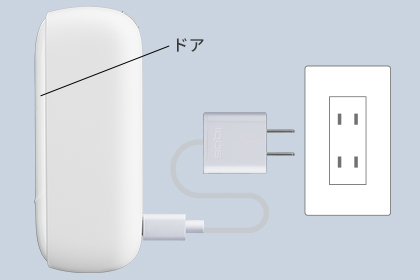
※1 パソコンのUSBでは電力が弱いので、正常に充電できない場合があります。
※2 フル充電に120分かかります。
充電が完了したあと、ポケットチャージャーのボタンを4秒長押しして電源を入れてください。電源が入るとライトが白く点滅します。

ホルダーをポケットチャージャーに装填し充電してください。

解決方法 3:リセット・初期化
リセット・初期化をすることで簡単に直る場合があります。こちら から必ずお試しください。
解決方法 4:カスタマーセンターへ相談する
最適な解決方法をご案内するために、こちら からIQOS専門スタッフにもう少しあなたのIQOSの症状をお教えください。
IQOS 3 マルチ
解決方法 1:電源の状態の確認
ボタンを1回軽く押すとデバイスのオン / オフが確認できます。 オンの場合、ステータスライト、バッテリーライトが点灯して消えます。

「オフの場合」すべてのライトは消えたままです。
解決方法 2:フル充電
IQOSキットに同梱されている破損していない純正チャージングケーブル(充電用ケーブル)・パワーアダプターをご準備ください。

※他社製の充電アクセサリーを使用しないでください。詳しくはこちら。
純正アイテムはIQOS オンラインストアおよびIQOSストアでご購入いただけます。
純正チャージングケーブル(充電用ケーブル)がパワーアダプターに正しく差し込まれていることを確認し、パワーアダプターをコンセントに差し込み※1、IQOS 3 マルチをフル充電※2してください。

※1 パソコンのUSBでは電力が弱いので、正常に充電できない場合があります。
※2 フル充電に75分かかります。
ボタンを4秒間長押しして電源を入れてください。電源が入るとライトが白く点滅します。

解決方法 3:リセット・初期化
リセット・初期化をすることで簡単に直る場合があります。こちら から必ずお試しください。
解決方法 4:カスタマーセンターへ相談する
最適な解決方法をご案内するために、こちら からIQOS専門スタッフにもう少しあなたのIQOSの症状をお教えください。
IQOS 2.4 プラス
解決方法1:電源の状態を確認する
ボタンを1回軽く押すとデバイスのオン / オフが確認できます。オンの場合、ステータスライト、バッテリーライトが点灯して消えます。
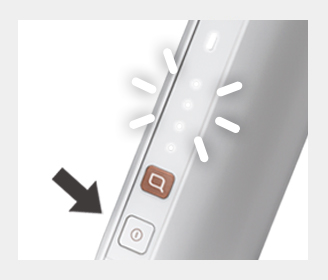
「オンの場合」ステータスライト、バッテリーライトが点灯して消えます。電源のオンが確認できた場合はこちら。
「オフの場合」すべてのライトは消えたままです。
解決方法 2:フル充電
IQOSキットに同梱されている破損していない純正チャージングケーブル(充電用ケーブル)・パワーアダプターをご準備ください。
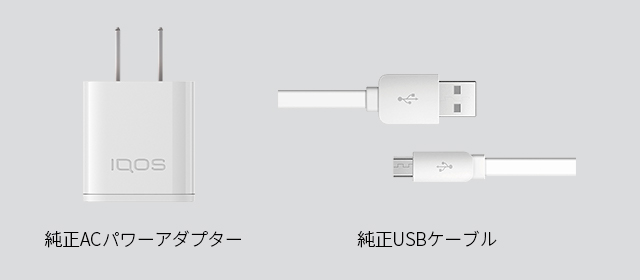
※他社製の充電アクセサリーを使用しないでください。詳しくはこちら。
純正アイテムはIQOS オンラインストアおよびIQOSストアでご購入いただけます。
純正チャージングケーブル(充電用ケーブル)がパワーアダプターに正しく差し込まれていることを確認し、パワーアダプターをコンセントに差し込み※1、ポケットチャージャーをフル充電※2してください。

※1 パソコンのUSBでは電力が弱いので、正常に充電できない場合があります。
※2 フル充電に120分かかります。
ボタンを4秒間長押しして電源を入れてください。電源が入るとライトが白く点滅します。

解決方法 3:リセット・初期化
リセット・初期化をすることで簡単に直る場合があります。こちら から必ずお試しください。
ホルダーをポケットチャージャーに装填し充電してください。装填時、ホルダーの向きにご注意ください。

解決方法 4:カスタマーセンターへ相談する
最適な解決方法をご案内するために、こちら からIQOS専門スタッフにもう少しあなたのIQOSの症状をお教えください。
オンライン製品診断の手順
ステップ 1: オンライン製品診断ページへ
オンライン製品診断ページをご確認ください。
ステップ 2:お客様のデバイスページに遷移する
不具合のあるデバイス画像の近くにある「故障かなと思ったら」をタップして開始してください。オンライン製品診断のご利用には、会員登録および製品登録が必要です。
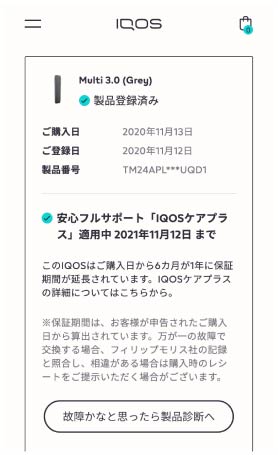
※限定品は、サイト上でのオンライン製品診断ができません。
バッテリーの劣化について
IQOSおよびリル ハイブリッドのデバイス(ホルダーを含む)には、リチウムイオン電池が含まれています。デバイスのリチウムイオン電池は、使用状況や経年劣化により劣化する消耗品です。これは、すべての充電式リチウムイオン電池に共通する自然な現象です。
バッテリーが古くなると、バッテリーの成分がエネルギーを保持できなくなり、バッテリーの最大容量と使用可能なエネルギーが恒久的に減少します。さらに、有効成分はエネルギーを供給する効果が低くなり、その結果、電子デバイス部品が動作するのに十分な電力を供給するバッテリーの能力が低下します。
その結果、関連する場合、使用可能時間が短くなる、1回のフル充電でのパフまたは使用数が少なくなる、2回目の連続使用時間が短くなる、または欠落する、または次のように一部のデバイス機能が表示される場合があります。IQOS イルマ ホルダーのオートスタートまたはダブルタップが実行されない場合があります。
バッテリーの劣化の速度を緩めるには
バッテリーは、充電中および放電中に、一定範囲の温度で、最適に動作して、バッテリーの寿命全体にわたるバッテリー容量の低下を最小限に抑えます。
デバイスには、デバイスが機能する特定の動作範囲があり、この範囲の両端で動作すると、バッテリーの劣化が早くなります。
デバイスには、デバイスの寿命を最大化するために充電パラメータを制御するためのカスタマイズされたソフトウェアが付属されています。これらのアルゴリズムによってバッテリーの寿命を延ばせますが、リチウムイオン電池特有の通常の経年劣化メカニズムを完全に軽減することはできません。
推奨温度範囲内でIQOSを使用する
デバイスを高温または低温の状態で動作すると、バッテリーの自然な劣化が加速します。デバイスを使用しない場合も、バッテリーには化学システムが含まれており、時間の経過とともに劣化する可能性があります。
バッテリーの劣化速度を遅らせるために、推奨温度範囲内でデバイスを充電することを推奨します。長期間放電したままにせず、ユーザーガイドに従ってデバイスに付属のおよび規格を満たしたパワーアダプターとチャージングケーブル(充電用ケーブル)を使用してください。
関連情報:








